Jednostavan i brz vodič za root-anje Androida

Nakon što rootate svoj Android telefon, imate potpuni pristup sustavu i možete pokretati mnoge vrste aplikacija koje zahtijevaju root pristup.
Pametni telefoni su vaš najbolji digitalni prijatelj koji ide s vama posvuda i možda zna više o vama od bilo koga drugog. Od fotografija, videa, pjesama, dokumenata itd. može se sve pohraniti i koristiti njihove datoteke na pametnom telefonu. Slično, možete dodati medicinska izvješća online i organizirati ih na svom Android pametnom telefonu. Ova objava pomoći će čitateljima da dobiju medicinska izvješća na mreži, a zatim ih pohrane ili prenesu u aplikaciju treće strane kako bi vodili evidenciju na svom pametnom telefonu.
Aplikacija Medicine Reminder: tjera vaše medicinske brige
Aplikacija Medicine Reminder stvorena je kako bi pomogla korisnicima da se sjete uzeti lijekove na vrijeme, čak i ako imaju naporan raspored. Ovaj softver za podsjetnike na tablete jednostavan je i besplatan alat koji korisnicima omogućuje učitavanje izvješća i drugih zdravstvenih dokumenata, omogućujući vam da vodite digitalni dnevnik svih vaših medicinskih poteškoća, kao i praćenje tableta na vašem pametnom telefonu.
Popis bolesti je unaprijed učitan na uređaj . Značajka izvješća aplikacije Medicine Reminder ima unaprijed učitani popis uobičajenih bolesti i stanja. Mogu se dodati i druge bolesti koje nisu navedene.
Obavijesti o lijekovima . Korisnici mogu dogovoriti svaku propisanu dozu, kao i učestalost i vrijeme, s ovom aplikacijom za praćenje lijekova . Zvuk bipa, vibracija telefona i obavijest na telefonu korisnika podsjetit će ih na vrijeme.
Podsjetnici za sastanke Možete postaviti koliko god želite podsjetnika za posjete liječniku kako biste bili sigurni da nećete zaboraviti niti jedan od njih.
Slike treba učitati. Korisnici mogu prenijeti fotografije na recept i prijaviti prijevare kako bi sve svoje medicinske podatke zadržali na jednom mjestu s ovom aplikacijom.
Vrsta lijekova . Korisnici mogu birati između raznih vrsta lijekova, kao što su kapi, kapsule, sprejevi i sirupi, kao i navesti naziv lijeka ako pacijent uzima više od jednog lijeka.
Kako provjeriti i organizirati medicinska izvješća na pametnom telefonu
Korak 1: Idite na Google Play Store i preuzmite aplikaciju Medicine Reminder ili kliknite ikonu za preuzimanje ispod.
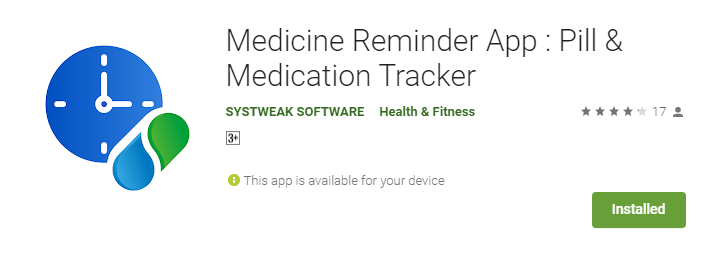
Korak 2: Nakon što je aplikacija instalirana, otvorite je pritiskom na prečac postavljen na zaslonu aplikacije vašeg Android pametnog telefona.
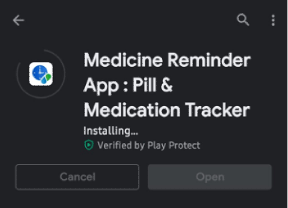
Korak 3: Na zaslonu dobrodošlice unesite svoje ime, dob, spol, visinu, težinu i adresu e-pošte kako biste uspostavili profil. Za sada možete preskočiti ovaj korak.
Korak 4: Nakon što dodirnete Spremi, bit ćete prebačeni na početni zaslon, gdje ćete morati odabrati opciju Izvješća na vrhu.
Korak 5: U donjem desnom kutu zaslona kliknite ikonu Plus da biste otvorili zaslon na kojem možete popuniti podatke i dodati slike ako je potrebno.
Korak 6: Unesite pojedinosti kao što su ime pacijenta, spol, dob, visina i težina zajedno s nazivom i opisom bolesti.
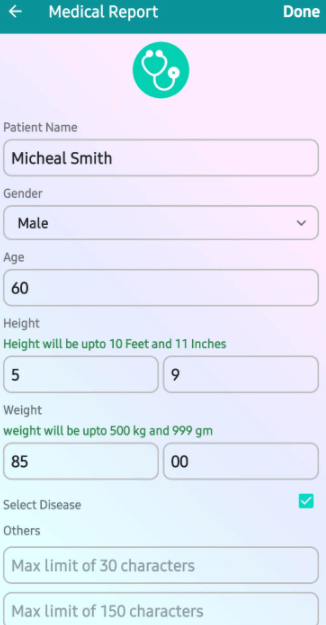
Korak 7: Dodirnite opciju Dodaj slike u desnom donjem kutu i dodajte slike iz svoje galerije ili kliknite jednu pomoću kamere.
Korak 8: Kliknite na opciju Gotovo u gornjem desnom kutu i izradit će se PDF izvješće.
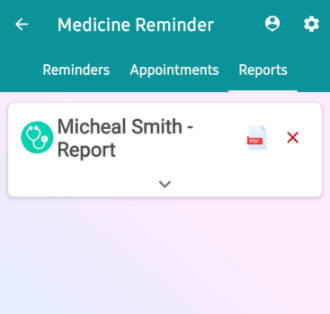
Korak 9: Kliknite na izrađeno izvješće i moći ćete vidjeti PDF sa svim podacima koje ste unijeli.
Korak 10: Kliknite na gumb Pošalji pri dnu ako želite podijeliti ovaj PDF sa svojim liječnikom ili članom obitelji.

Posljednja riječ o tome kako provjeriti i organizirati medicinska izvješća na pametnom telefonu
Alat za podsjetnik za lijekove fantastična je aplikacija koju morate imati koja pomaže korisnicima da pamte liječničke sastanke i prate svoje tablete i druge lijekove. Ova aplikacija također ima mjesto na koje možete prenijeti izvješća za konzultacije sa svojim liječnikom. Najljepši aspekt ovog softvera je to što je potpuno besplatan za korištenje i koristi vrlo malo resursa vašeg telefona.
Pratite nas na društvenim mrežama – Facebooku , Instagramu i YouTubeu . Javite nam ako imate pitanja ili preporuka u području za komentare ispod. Biće nam drago odgovoriti rješenjem. Redovito objavljujemo tehničke savjete i trikove, kao i rješenja čestih problema.
Nakon što rootate svoj Android telefon, imate potpuni pristup sustavu i možete pokretati mnoge vrste aplikacija koje zahtijevaju root pristup.
Tipke na vašem Android telefonu ne služe samo za podešavanje glasnoće ili buđenje zaslona. Uz nekoliko jednostavnih podešavanja, mogu postati prečaci za brzo fotografiranje, preskakanje pjesama, pokretanje aplikacija ili čak aktiviranje značajki za hitne slučajeve.
Ako ste ostavili laptop na poslu i imate hitan izvještaj koji trebate poslati šefu, što biste trebali učiniti? Upotrijebiti svoj pametni telefon. Još sofisticiranije, pretvorite svoj telefon u računalo kako biste lakše obavljali više zadataka istovremeno.
Android 16 ima widgete za zaključani zaslon koje vam omogućuju promjenu zaključanog zaslona po želji, što ga čini mnogo korisnijim.
Android način rada Slika u slici pomoći će vam da smanjite videozapis i gledate ga u načinu rada slika u slici, gledajući videozapis u drugom sučelju kako biste mogli raditi i druge stvari.
Uređivanje videa na Androidu postat će jednostavno zahvaljujući najboljim aplikacijama i softveru za uređivanje videa koje navodimo u ovom članku. Pobrinite se da ćete imati prekrasne, čarobne i elegantne fotografije za dijeljenje s prijateljima na Facebooku ili Instagramu.
Android Debug Bridge (ADB) je moćan i svestran alat koji vam omogućuje mnoge stvari poput pronalaženja logova, instaliranja i deinstaliranja aplikacija, prijenosa datoteka, rootanja i flashanja prilagođenih ROM-ova te stvaranja sigurnosnih kopija uređaja.
S aplikacijama s automatskim klikom. Nećete morati puno raditi prilikom igranja igara, korištenja aplikacija ili zadataka dostupnih na uređaju.
Iako ne postoji čarobno rješenje, male promjene u načinu punjenja, korištenja i pohranjivanja uređaja mogu uvelike usporiti trošenje baterije.
Telefon koji mnogi ljudi trenutno vole je OnePlus 13, jer osim vrhunskog hardvera, posjeduje i značajku koja postoji već desetljećima: infracrveni senzor (IR Blaster).







